微网站免费软件互联网服务公司有哪些
Anaconda下载安装及详细配置的保姆级教程【Windows系统】
- 引言
- 一、下载安装
- 1.Anaconda下载(官网或国内镜像站)
- 2.安装注意事项
- 3.环境变量配置(可选)
- 4.安装后验证
- 二、Anaconda配置详解(.condarc配置文件)
- 1. 查看或创建.condarc文件
- 2. 配置.condarc文件
- 三、Anaconda常用命令速查表
- 1.环境管理
- 2.包管理
- 3.通道配置
- 4.系统维护
- 四、卸载方法
- 1. 运行标准卸载程序
- 2. 清理残留文件与配置
- 3. 删除环境变量
- 4. 验证卸载结果
- 结语
Linux版可参考:Anaconda下载安装及详细配置的保姆级教程【Linux系统】
引言
刚入门时手动安装NumPy、Pandas等库总会遇到版本冲突,不同项目的依赖要求更是让环境变得混乱不堪,管理多个Python版本时甚至会出现"装新删旧"的尴尬。
而Anaconda的出现正是为了解决这些问题——它不仅是一个集成了Python解释器的科学计算发行版,更通过conda包管理器实现工具包的一键安装、更新和卸载,能自动处理依赖关系;同时支持虚拟环境隔离,让不同项目的Python版本和库要求互不干扰,彻底告别"一个环境跑所有项目"的混乱。
接下来,我将手把手带你完成从下载到卸载的全流程,让环境配置从"拦路虎"变成"开胃菜"。
一、下载安装
1.Anaconda下载(官网或国内镜像站)
-
官网下载Anaconda
进入Anaconda官网
点击Skip registration
点击下载Windows版的Anaconda安装包
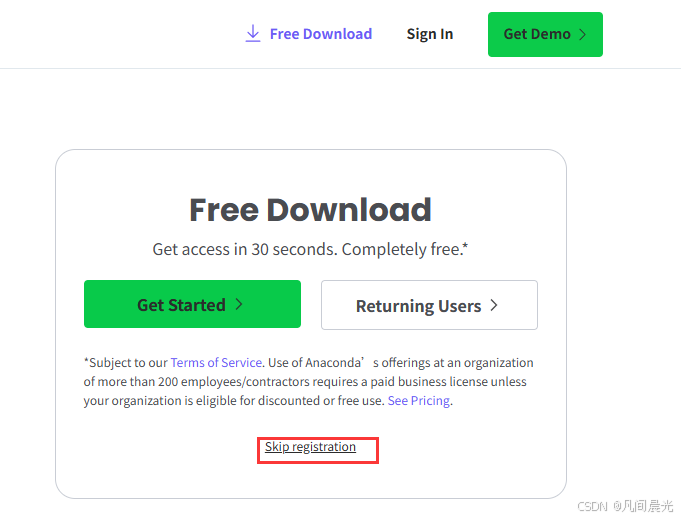
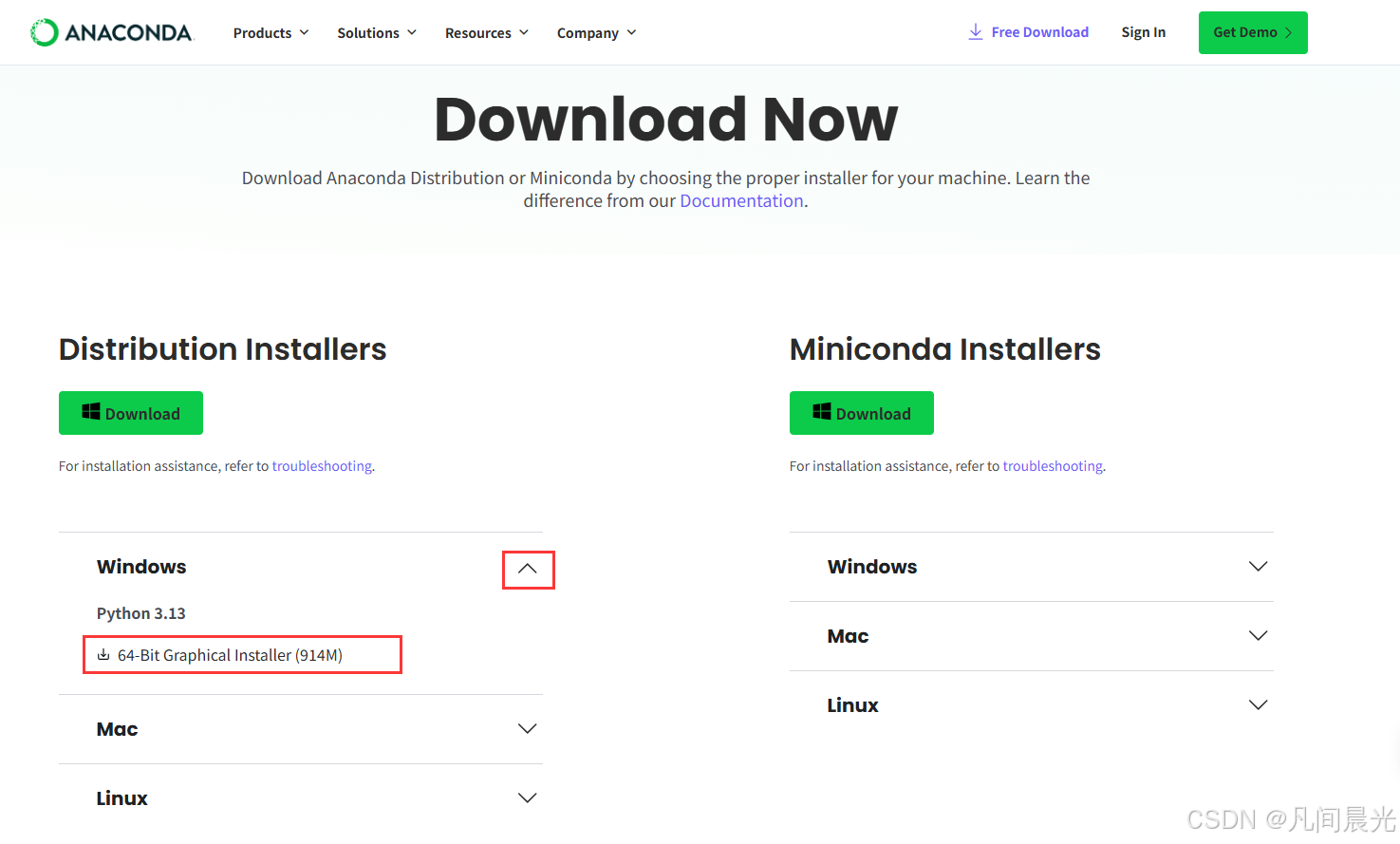
-
国内镜像站下载(解决网络慢问题)
由于官网服务器位于国外,国内用户可能遇到下载速度慢的问题,推荐使用清华大学开源软件镜像站: 访问 https://mirrors.tuna.tsinghua.edu.cn/anaconda/archive/,选择下载最新的 Windows 64 位安装包(文件名通常包含Windows-x86_64.exe)
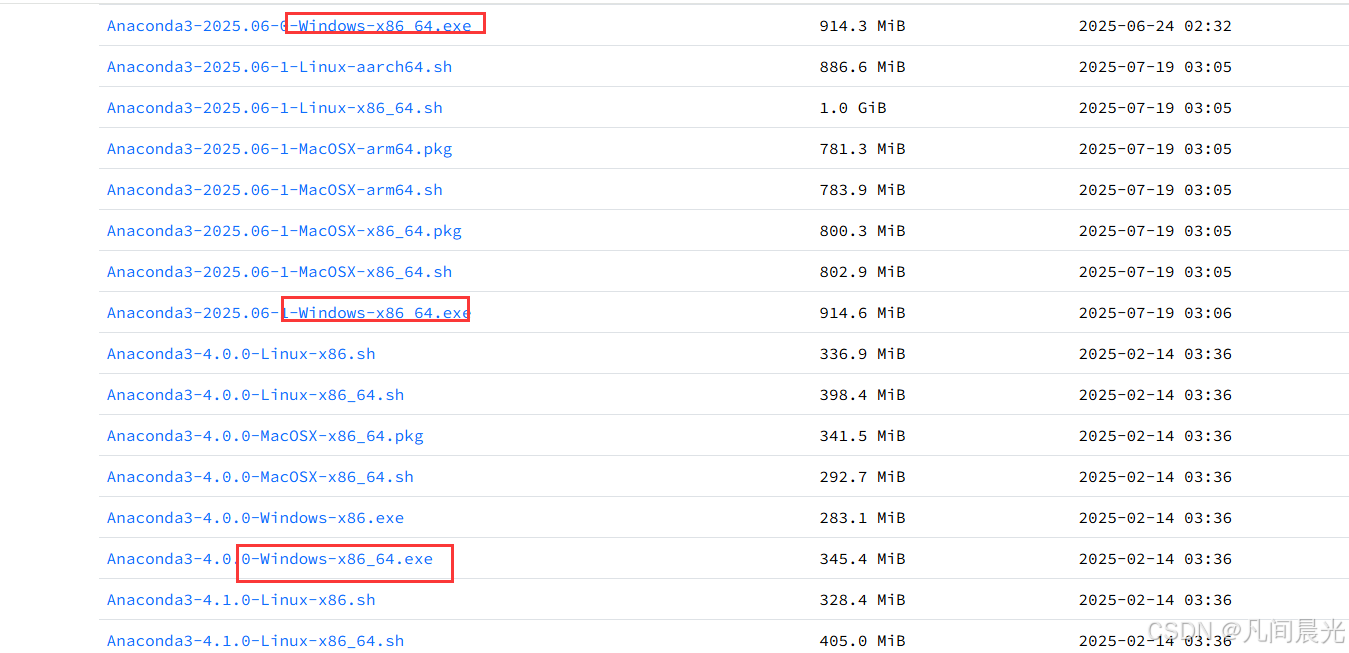
2.安装注意事项
-
安装目录
路径中不能包含空格或中文/特殊字符(如D:\Anaconda3是合法路径,D:\Program Files\Anaconda因空格不合法)。 建议安装在非系统盘(如D:\ProgramData),避免C盘空间不足。
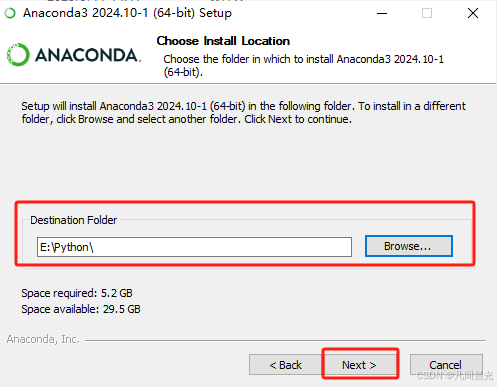
-
自定义安装选项
此页面选项直接影响后续使用,建议勾选以下配置:
- 创建快捷方式:默认勾选,保留Anaconda Prompt的开始菜单快捷方式。
- Add Anaconda to my PATH environment variable:Anaconda官方提示此选项可能导致与其他软件冲突,也可以先勾选上就无需配置环境变量了。后面如果
python命令调用混乱,也可以手动修改环境变量。 - Register Anaconda as my default Python 3.12:默认勾选,将其设为VSCode、PyCharm等IDE的默认Python,新手推荐保留。
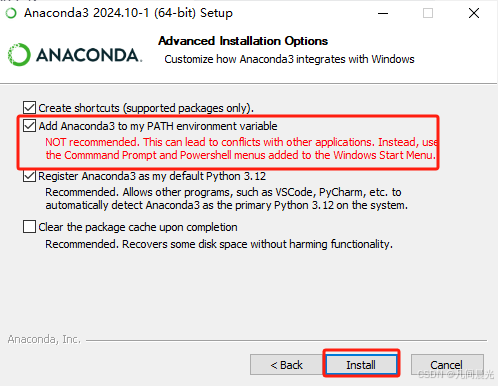
3.环境变量配置(可选)
若未勾选PATH选项,但需要在普通命令行(CMD/PowerShell)中使用conda,可手动按以下步骤添加环境变量:
-
右键
此电脑图标,点击“属性” ,按下图配置环境变量
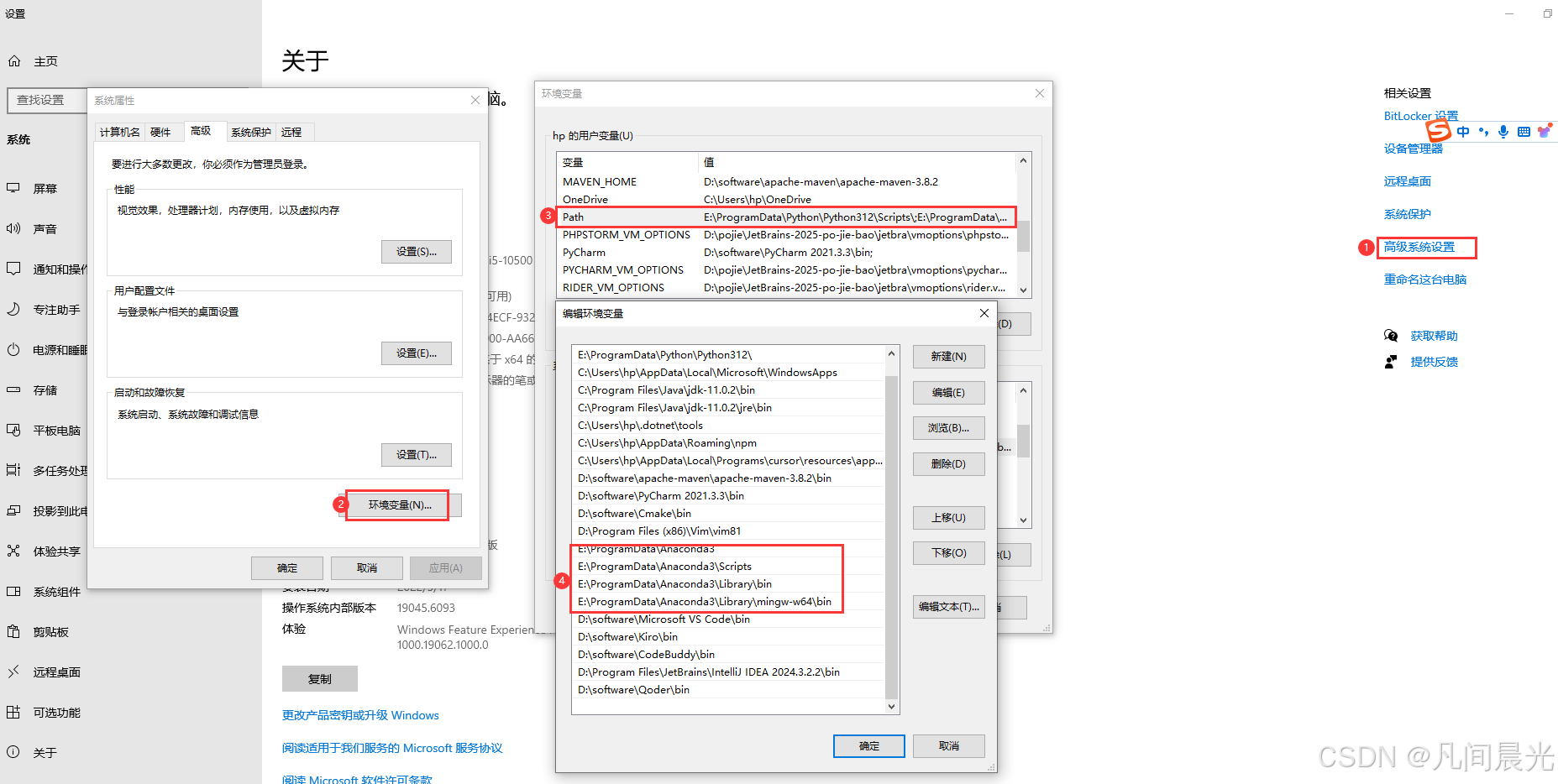
-
主要添加以下3个路径(替换为你的安装目录):
E:\ProgramData\Anaconda3(主程序目录)E:\ProgramData\Anaconda3\Scripts(conda命令所在目录)E:\ProgramData\Anaconda3\Library\bin(依赖库目录)
-
点击“确定”保存,重启命令行后生效。
4.安装后验证
通过以下步骤确认安装成功:
- 检查conda版本:输入
conda --version,输出conda版本号即为正常。 - 查看详细信息:输入
conda info,显示当前环境路径、Python版本等信息✅ 。
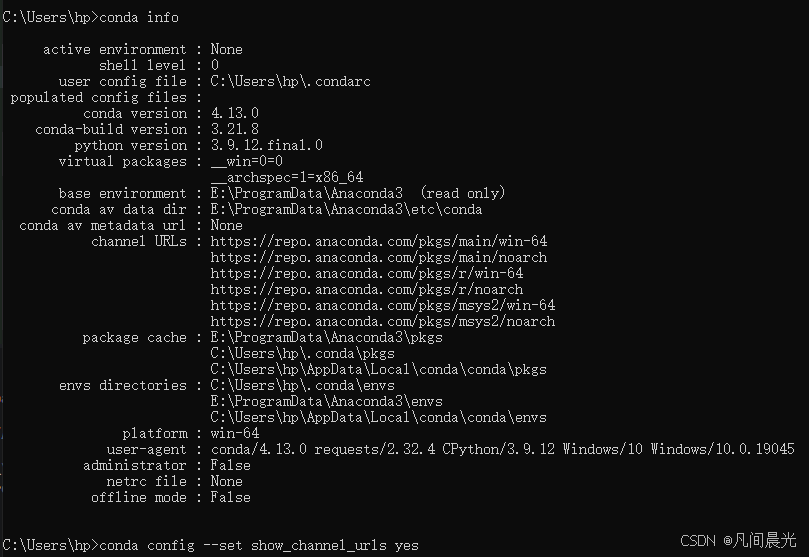
二、Anaconda配置详解(.condarc配置文件)
完成Anaconda安装后,合理的配置能显著提升使用体验,.condarc是Anaconda的核心配置文件,包括镜像源、虚拟环境路径、包缓存路径等。
1. 查看或创建.condarc文件
- 查看位置:
默认位于用户目录(如C:\Users\你的用户名\.condarc),可通过命令conda config --show-sources定位 - 创建文件:
若系统提示"未找到配置文件",可以运行命令conda config --set show_channel_urls yes生成默认的.condarc文件:
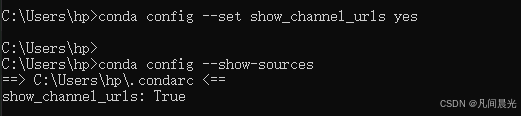
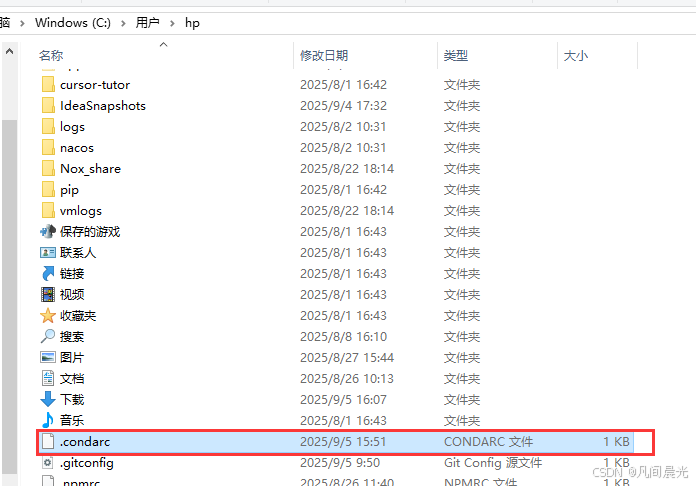
2. 配置.condarc文件
以文本形式打开.condarc文件填入以下镜像源、虚拟环境路径、包缓存路径配置(更换成自己的路径)
channels:- defaults
show_channel_urls: true
default_channels:- https://mirrors.tuna.tsinghua.edu.cn/anaconda/pkgs/main- https://mirrors.tuna.tsinghua.edu.cn/anaconda/pkgs/r- https://mirrors.tuna.tsinghua.edu.cn/anaconda/pkgs/msys2
custom_channels:conda-forge: https://mirrors.tuna.tsinghua.edu.cn/anaconda/cloudpytorch: https://mirrors.tuna.tsinghua.edu.cn/anaconda/cloudenvs_dirs:- E:\ProgramData\Anaconda3\envs- C:\Users\hp\.conda\envs- C:\Users\hp\AppData\Local\conda\conda\envspkgs_dirs:- E:\ProgramData\Anaconda3\pkgs- C:\Users\hp\.conda\pkgs- C:\Users\hp\AppData\Local\conda\conda\pkgs
再次通过conda info命令查看配置情况
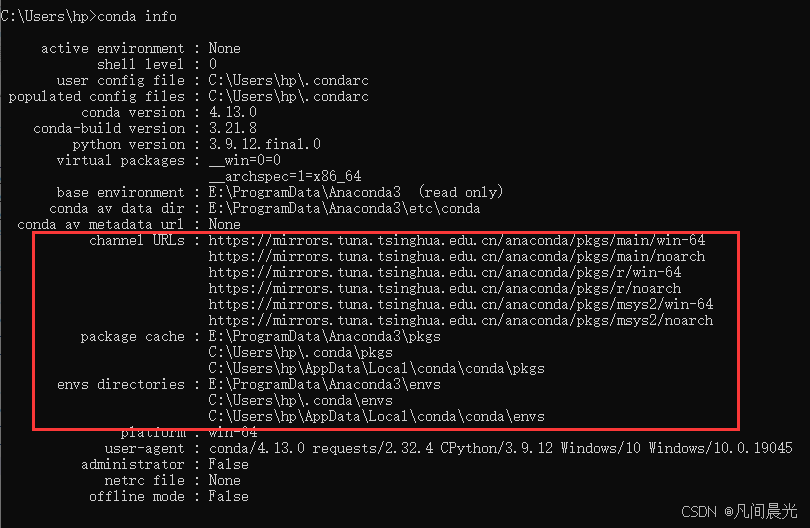
通过以上配置,Anaconda的下载速度和存储管理将得到显著优化,后续创建环境、安装包时会更高效。
三、Anaconda常用命令速查表
为了帮助你更高效地管理Anaconda环境和包,我们整理了这份常用命令速查表,涵盖环境管理、包管理、通道配置及系统维护等核心操作,建议收藏备用。
1.环境管理
| 命令用途 | 命令内容 | 说明 |
|---|---|---|
| 查看环境列表 | conda env list | 列出所有已创建的虚拟环境,当前激活环境会标有* |
| 创建虚拟环境 | conda create -n env_name python=3.10 | 创建名为env_name的环境,并指定Python版本(如3.10) |
| 创建指定Python环境 | conda create --name py310 python=3.10 | 完整写法,效果同上 |
| 激活虚拟环境 | conda activate env_name | Windows系统激活指定环境;若激活失败,可先执行conda init初始化终端 |
| 退出当前环境 | conda deactivate | 退出当前激活的虚拟环境,返回base环境 |
| 删除虚拟环境 | conda remove -n env_name --all | 彻底删除名为env_name的环境及所有包 |
环境管理提示:创建环境时建议指定Python版本(如python=3.10),避免依赖冲突;若用户目录含空格(如“john smith”),需用短路径激活,例如conda activate c:\users\johns~1\anaconda3。
2.包管理
| 命令用途 | 命令内容 | 说明 |
|---|---|---|
| 安装包(conda方式) | conda install numpy | 通过conda安装指定包,支持版本号(如numpy==1.24.0) |
| 安装包(pip方式) | pip install numpy | 若conda源下载慢,可使用pip安装(需先激活环境) |
| 安装指定版本PyTorch | conda install pytorch==1.12.1 torchvision==0.13.1 torchaudio==0.12.1 | 安装特定版本的PyTorch及配套库(示例) |
| 安装TensorFlow(CPU版) | pip install tensorflow 或 conda install tensorflow | 两种安装方式任选,CPU版无需额外配置CUDA |
| 生成依赖文件 | pip freeze > requirements.txt | 将当前环境的包信息导出为requirements.txt |
| 安装依赖文件 | pip install -r requirements.txt | 根据依赖文件批量安装包 |
| 查看环境中Python版本 | conda list python | 显示当前环境中Python的具体版本及安装路径 |
3.通道配置
| 命令用途 | 命令内容 | 说明 |
|---|---|---|
| 查看当前channels配置 | conda config --show channels | 显示已配置的镜像源通道列表 |
| 添加通道 | conda config --add channels <channel_url> | 添加指定镜像源(如清华源:https://mirrors.tuna.tsinghua.edu.cn/anaconda/pkgs/main/) |
| 移除通道 | conda config --remove channels <channel_name> | 移除指定通道(如defaults表示默认通道) |
| 设置显示通道URL | conda config --set show_channel_urls yes | 安装包时显示来源通道URL,便于排查镜像源问题 |
| 清除所有通道配置 | conda config --remove-key channels | 恢复默认通道配置,适用于通道冲突场景 |
| 查看配置文件位置 | conda config --show-sources | 显示conda配置文件的路径及内容 |
4.系统维护
| 命令用途 | 命令内容 | 说明 |
|---|---|---|
| 查看conda版本 | conda --version 或 conda -V | 验证conda是否安装成功及当前版本号 |
| 更新conda | conda update conda | 将conda自身更新至最新版本 |
| 清除索引缓存 | conda clean -i | 删除下载的包索引缓存,解决部分安装时的“找不到包”问题 |
| 清理所有缓存 | conda clean --all -y | 清理所有缓存(包括未使用的包、索引等),释放磁盘空间 |
| 验证Anaconda安装 | conda --version | 输出版本号即表示安装成功 |
| 安装anaconda-clean工具 | conda install anaconda-clean | 用于彻底卸载Anaconda前清理残留文件 |
| 清理Anaconda残留文件 | anaconda-clean --yes | 卸载Anaconda后执行,删除配置文件及残留目录 |
使用注意事项:清理缓存命令(conda clean)不会影响已安装的包,可放心使用;添加镜像源时建议优先选择国内源(如清华、中科大源)以提升下载速度;临时解决证书错误可执行conda config --set ssl_verify false,但不推荐长期关闭SSL验证。
四、卸载方法
彻底卸载Anaconda需要完成标准卸载流程与残留文件清理两部分,以下是Windows系统下的详细操作步骤:
1. 运行标准卸载程序
首先通过系统自带工具卸载主程序:
打开「控制面板」(可通过 Win + R 输入 control 快速打开),依次进入「程序 > 程序和功能」,在列表中找到 Anaconda(可能显示为Anaconda3、Miniconda等),右键选择「卸载」,按弹窗提示完成卸载向导。
2. 清理残留文件与配置
卸载完成后,需手动清理残留文件以避免占用空间或影响后续安装:
- 自动清理工具(推荐)
打开 Anaconda Prompt 或通过Win + R输入cmd打开命令提示符,依次执行以下命令自动清理核心配置文件:
conda install anaconda-clean # 安装清理工具(若已卸载主程序,可跳过此步直接执行下一步)
anaconda-clean --yes # 自动删除conda相关配置文件(加--yes跳过确认)
- 手动删除残留目录
导航至以下路径,手动删除对应文件夹(将<你的用户名>替换为实际系统用户名):
- 安装目录:默认路径通常为
C:\Users\<你的用户名>\Anaconda3(若自定义安装路径,需通过where conda命令先查询实际路径) - 用户配置文件:
C:\Users\<你的用户名>\.conda、C:\Users\<你的用户名>\.condarc、C:\Users\<你的用户名>\.anaconda - 隐藏缓存目录:
C:\Users\<你的用户名>\AppData\Local\Continuum、C:\Users\<你的用户名>\AppData\Local\conda、C:\Users\<你的用户名>\AppData\Roaming\.anaconda - 临时文件:清空
C:\Users\<你的用户名>\AppData\Local\Temp\conda-*开头的文件夹
3. 删除环境变量
Anaconda安装时会添加环境变量,需手动移除:
- 右键「此电脑」→「属性」→「高级系统设置」→「环境变量」
- 在「系统变量」和「用户变量」中,找到 Path 变量,双击打开后删除所有含
Anaconda、conda、Continuum的路径(如D:\Anaconda3、D:\Anaconda3\Scripts等) - 点击「确定」保存更改
注意事项:环境变量修改后不会立即生效,建议完成所有清理步骤后重启电脑,确保配置完全刷新。
4. 验证卸载结果
重启电脑后,打开命令提示符输入 conda --version,若提示「‘conda’ 不是内部或外部命令」,则说明卸载彻底;若仍能识别,需重新检查环境变量和残留文件是否清理干净。
通过以上步骤,可彻底卸载Anaconda并清理所有关联文件,避免对系统环境造成遗留影响。
结语
Anaconda作为Python数据科学领域的重要发行版,通过集成海量科学计算库与conda环境管理工具,极大简化了开发环境配置流程。其虚拟环境功能能够有效隔离不同项目的依赖包,从根本上避免版本冲突问题,这一特性使其成为数据科学工作者的得力工具。
通过本教程的系统讲解,你已掌握从下载安装到镜像源配置、环境管理的全流程操作。希望本教程能为你的Python学习之路提供切实帮助,愿你在数据科学的世界里探索愉快,编程之旅畅通无阻!
